PicsArt - Преглед на функциите на най -мощния редактор на снимки на Android

- 4198
- 444
- Al Breitenberg
PicsArt е мощно приложение, което придоби популярност на Android дори преди версията на версията на iPhone. Повечето от разработчиците на приложения са по -лесни за създаване на програми само за iOS, тъй като не трябва да се сблъскват с фрагментация на Android, което се случва поради голям брой устройства и версии на ОС. PCSART, „Шведска маса“ за редактиране, подобряване и обмен на снимки на смартфони, преодоля тази бариера и се превърна в истинска история за успеха на софтуера на Android.

Основните инструменти на програмата
Picsart Photo Studio е лесен за използване редактор на снимки, създател на колаж и мощен инструмент за рисуване. Той беше оценен от милиони потребители по света, които ежедневно се разделят с невероятните си творения с членове на общността на Pixart. Каквото и да обичате, Picsart има всичко необходимо за създаване и публикуване на невероятни снимки.
Лента с инструменти
За да се запознаете с основните инструменти, стартирайте програмата. Натиснете Pink Plus, за да отидете в менюто за редактиране. Тук можете да изберете или направите нова снимка за последващата му обработка, както и да създадете колаж. Изберете изображението, което искате да редактирате. Прозорецът за редактиране на изображения се отваря. Основните инструменти инструменти са разположени отдолу.
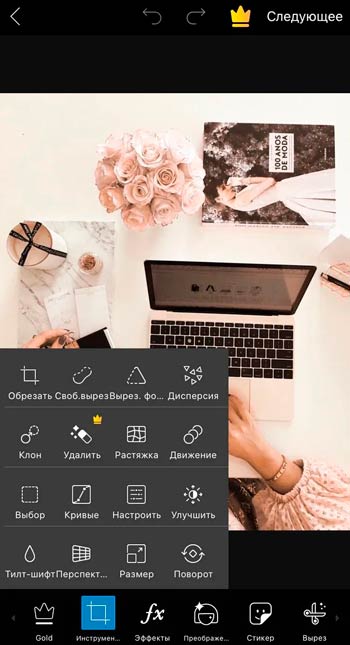
За да видите всички опции за редактиране, превъртете списъка вдясно. Лентата с инструменти включва:
- Инструменти.
- Ефекти.
- Украсете.
- Стикер.
- Деколте.
- Текст.
- DOB. Снимка.
- На квадрат.
- Четки.
- Граница.
- Макс.
В горната част на прозореца за редактиране също се намира панелът за анулиране/армировка. Стрелката отляво ще ви върне към избора на изображение за редактиране. Стрелките в средата на панела са предназначени да отменят или повторят промените. Стрелката вдясно завършва и спестява проекта. Помислете за основните елементи за редактиране и основните програми на програмата по -подробно.
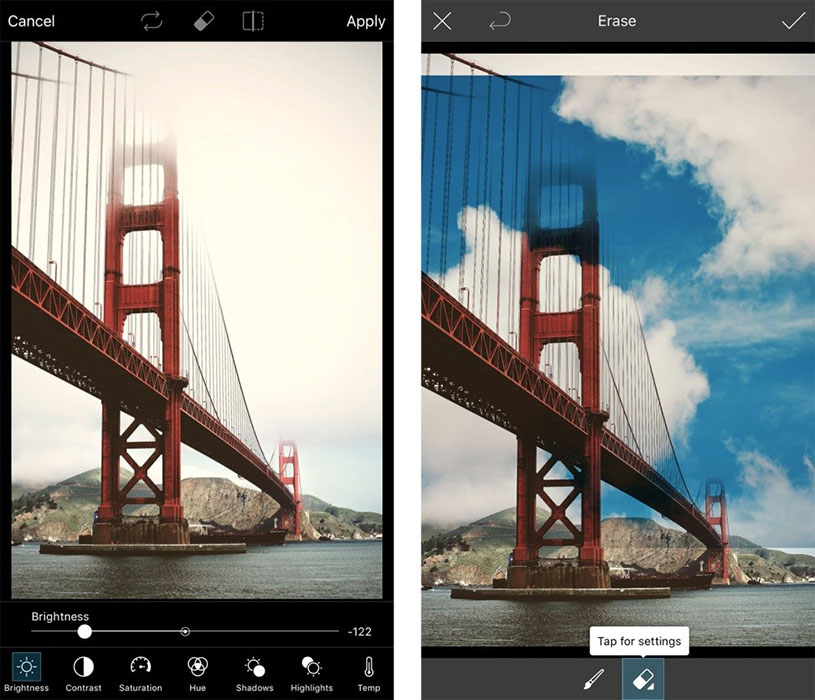
Инструменти
Тук се събират различни инструменти за обработка на изображения. Командата „Изрязан“ ви позволява да изрежете и запазите определени снимки на снимката. Например, когато използвате формат 1: 1 след подрязване, снимката ще стане квадратна. „Безплатно деколте“ ви позволява да създавате стикери и изрези от снимка със произволна форма. За да изберете предмет или човек, изцяло го боядисайте с пръст или стилус. Инструментът „Изрязване“ има подобна функция, само тук е достатъчно, за да очертае границите си, за да избере обект. За да добавите селекцията, пуснете пръст на желаното място на снимката и той ще бъде добавен към вашето деколте. За да премахнете изреза, използвайте инструмента Lastik. В резултат на това ще получите свой собствен стикер, който може да се използва в други изображения или да се изпраща в чат.
Инструментът „Наряза на формата“ също е наличен, което ви позволява да подчертаете определена форма. Предлагат се прости геометрични форми (квадрат, кръг, ромб и др. Д.) и обичайните форми на сърцето, звездата, мълнията и т.н. Д.). Поставете размера на изпускането и го поставете на правилното място на снимката. За да изрежете и запазите нова снимка или стикер, изберете желаните зони и щракнете върху стрелката в горния десен ъгъл. Тук са достъпни и други инструменти за редактиране:
- Дисперсия - Позволява ви да подчертаете част от изображението и да го разбиете на много малки парчета мозайки. Можете да изберете посоката, размера, избледняването на дисперсията и т.н. Д.

- Клон - стандартен инструмент на всеки редактор на изображения. Изборът на настройки за клониране, настройка и гума е наличен.

- Разтягане - Съдържа инструменти за огъване, вихър, компресия и т.н. Д.
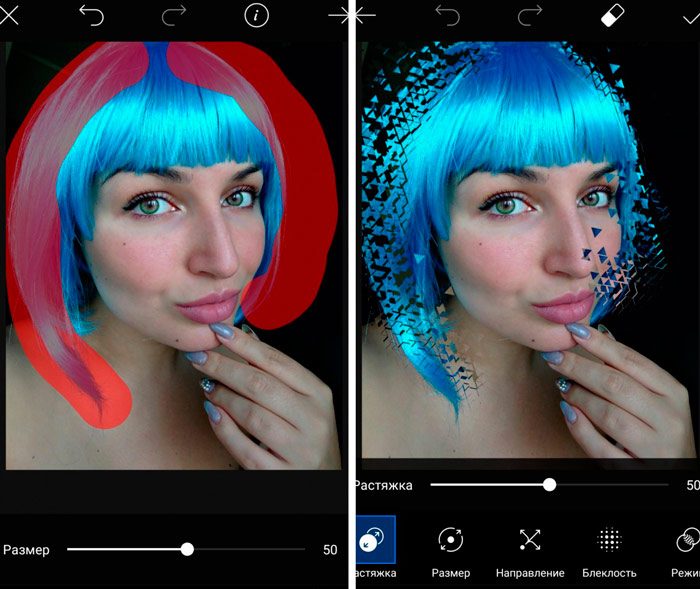
- Движение - Изберете зоната и го направете „Движете се“ в определена посока.
- Избор - Маркирайте областта на картината за копиране, рязане, инверсии и т.н. Д.
- Настройка - Инструментът ви позволява да играете с осветление и цветя (яркост, контраст и т.н. Д.).
- TILT -Shift - Фокусирайте се върху определено място на изображението, замъглявайки всичко останало.
- Перспектива - издърпайте изображението настрана или под определен ъгъл, за да получите друга перспектива.
- Размер - променя размера на изображението.
- Завийте - обърнете или отразявайте изображението.
Ефекти
Следните са ефекти (филтри). За да настроите всеки ефект отделно, щракнете върху неговата икона два пъти. Ето и ефектите от магията, поп арт, хартия, деформация и т.н. Д.
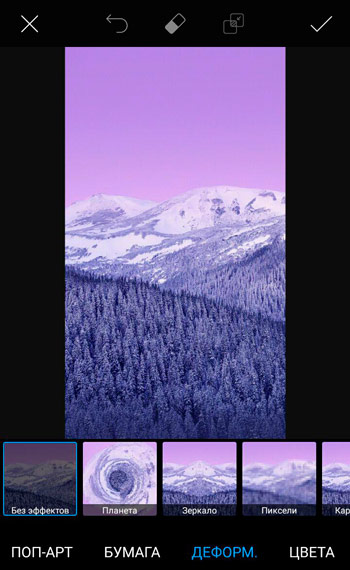
Текст
За да добавите текста, изберете „Текст“ в лентата с инструменти и го въведете. Такива настройки са достъпни:
- Шрифт.
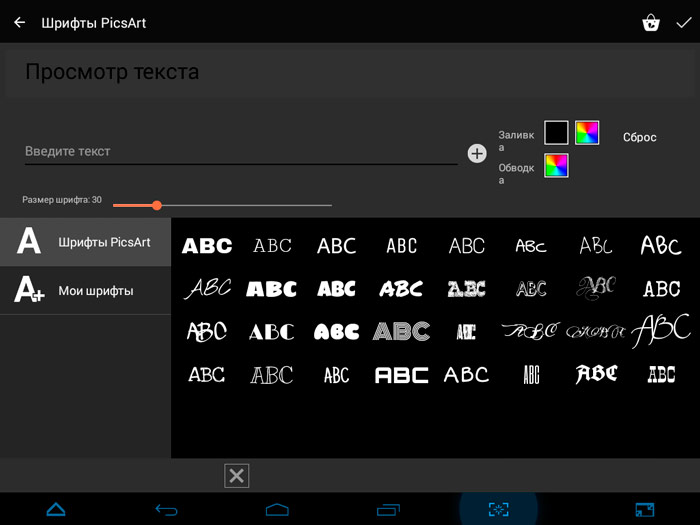
- Цвят (налични са и инструменти за градиент и текстура)).
- Удар - цвят и дебелина на контура на текста.
- Прозрачност.
- Смесване.
- Сянка - цвят, местоположение, прозрачност и т.н. Д.
- Ориентация - вертикален или хоризонтален текст.
- извивам.
Добави снимка
Изберете изображение или снимка, която искате да добавите към тока. За да редактирате снимката, изберете я и изберете ефекта. Тук можете да редактирате изображението по същия начин като използването на лентата с инструменти. Например, за да премахнете фона, можете да използвате "деколте". За да смесите картината с фона, използвайте функцията "прозрачност".
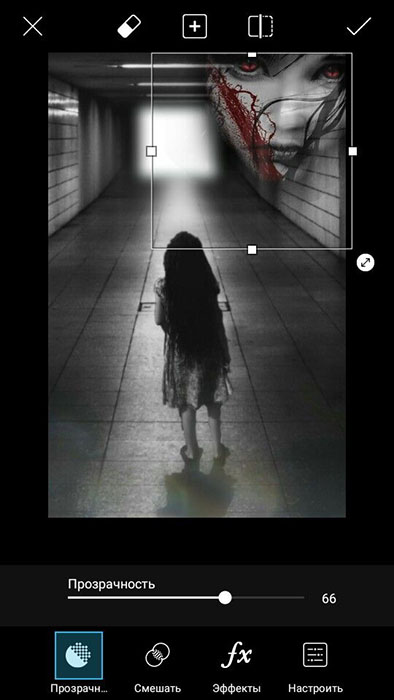
Какво е необходимо за започване на работа
Преди да използвате picsart, е по -добре да се регистрирате в системата. Това ще отвори достъп до социалния живот на потребителите на редактора на снимки. Също така си струва да запазите копията на вашите снимки на друг носител първо. Например, на домашен компютър или в облак. Всяко неправилно запазване, когато се използва на Android, завинаги ще ви лиши от любимата ви снимка.
Някои уникални функции
Уникални функции, които picsart правят най -доброто приложение за редактиране на снимки.
Инструменти за ретуша и композиция, текст
Soft има няколко отлични инструмента за настаняване на снимки, като сенки, отблясъци, температура, контраст, острота, криви, настройки на яснота, изрязване, промяна, перспектива, въртене, разтягане, разпределение, свободно деколте и т.н. Тези инструменти често се използват от професионални фотографи. Функцията е безполезна за смартфони с малък екран, но подходяща за таблети. Може да се нарисува на празна страница или на изображението. Има различни четки и възможността за използване на слоеве, както в Photoshop. Проектът може да бъде запазен във формат PICSART, за да завърши редактирането по -късно. Можете също да напишете и да споделите бавен процес на снимане. Програмата ви позволява да добавяте текст към изображения или празни страници. Може да се смеси, обърна, отразена и дори добавена към текстурата и градиента. Приложението има вградена колекция от шрифтове, която може да бъде попълнена и актуализирана.
Вградена -в камера, ефекти и творчески филтри
Програмата поддържа функцията на камерата и има много ефекти, които могат да се използват като филтри на живо. Picsart има не само прости, но и творчески филтри, разделени на различни категории. Можете да промените прозрачността, да добавите смесване или дори да изтриете ефекта. Комбинацията от различни филтри и инструменти за ретуширане ще даде добри резултати. Заедно с тези функции има опции за добавяне на маски, печати, маски от форми, рамки, бележки под линия и т.н. Д. Има голяма колекция от шрифтове, стикери, фонове, колажи, рамки, маски и т.н. Д. Най -уникалните допълнения се плащат. Подобни на PRISMA ефекти за снимки и видеоклипове се добавят в най-новите актуализации на PCSART. Разработчикът стартира и функцията Remix Me, превръщайки редактирането на снимки в социален експеримент, изобщо не като това, което видяхме в вече съществуващото приложение на Dubble. Функциите му са подобни на призмата, но по -добри и по -бързи. Създателите го наричат магия, тъй като програмата автоматично анализира снимката, а след това за няколко секунди я пренасочва в нов артистичен стил.
Стикери
Повече от 2 милиона безплатни потребителски стикера, създадени от общността на приложенията, и хиляди повече достъпни в магазина на Picsart - гарантирано ще откриете, че ще ви харесат! Ако не можете да намерите нещо подходящо, PicsArt може лесно да създаде свои собствени стикери и да ги споделя с целия свят! Как да направите свои собствени стикери и да ги споделите:
- Отворете приложението и кликнете върху Pink Sign Plus.
- Изберете снимка за бъдещ стикер или направете нова снимка.
- След като заредите изображението, изберете инструмента „Деколте“.
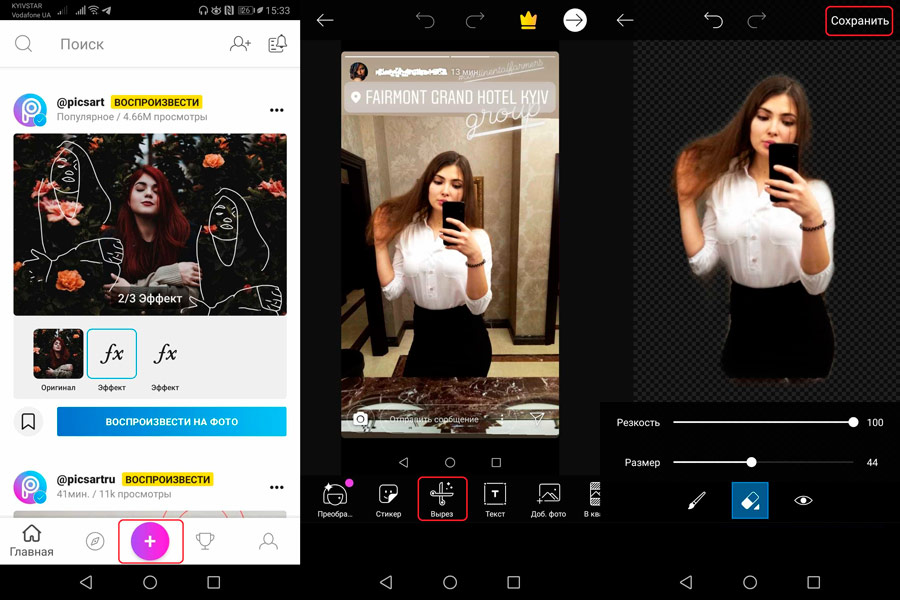
- Закръглете обекта за бъдещия си стикер с пръст или стилус. Кликнете върху стрелката в горния десен ъгъл.
- Ако е необходимо, изяснете своя избор, като използвате икони в долната част на екрана. Четката ви позволява да отбележите допълнителни зони и гумата - премахнете части от изпускането. Когато приключите, щракнете върху стрелката в горния десен ъгъл.
- Опишете нов стикер с помощта на hashtags. Това е много важно, защото благодарение на тях стикерът ви да намерите чрез търсенето, ще бъде много по -лесно.
- Кликнете върху „Споделяне“, за да поставите стикер във вашия PicsArt профил. За да изпратите стикер на приятели чрез ремикс чат, щракнете върху „Запазване“, след което изпратете.
Готов! Направи го.
Магически ефекти
Тествайте "магическите" ефекти, базирани на изкуствения интелект. Всеки от вградените -в настройките магически ефекти превръща снимките в напълно нов шедьовър. Например, опитайте нов цвят на косата:
- Отворете снимката в редактора и докоснете ефекта от ефекта, след това магия.
- Изберете любимия си ефект на снимката.
- Кликнете върху гумата в горната част на екрана и избършете ефекта на снимката навсякъде, с изключение на косата.
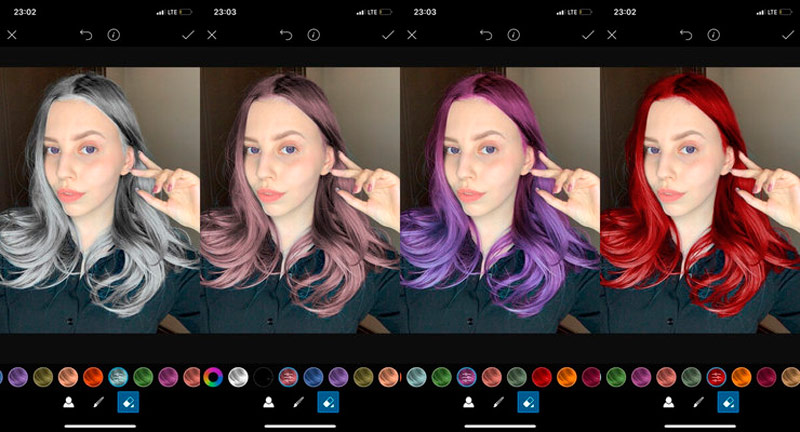
- Кликнете върху знамето за потвърждение, след което „Приложи“.
- Запазете промените си и ги разделете на picsart!
Ремикс чат
Ремикс чатът е напълно нов начин да споделяте снимки с приятели и да ги редактирате. Благодарение на пълната интеграция на Picsart Photo Editor, вашите разговори никога няма да бъдат същите. След публикуване на снимка чрез ремикс чат, всеки от неговите участници ще може да направи свой собствен „ремикс“ - използвайки инструменти за редактиране на работа в PicsArt, филтри, маски, фото ефекти и повече от 10 000 стикера.
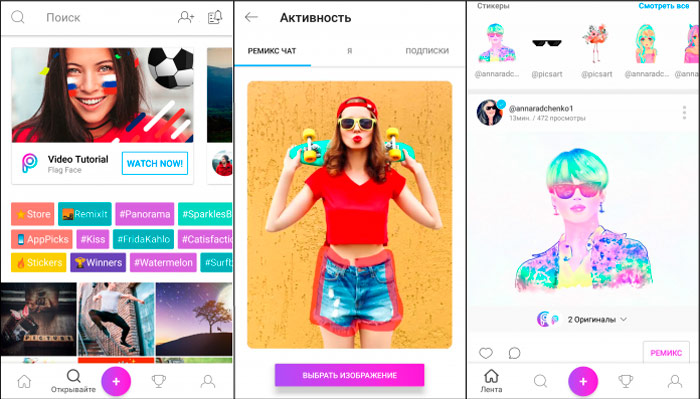
Можете да редактирате снимки директно в съобщението. След това потребителите могат да правят ремикси към безкрайността. Как да използвам ремикс измама:
- Кликнете върху Pink Plus в долната част на екрана, щракнете върху „Промяна“ и изберете изображението за редактиране на един или повече приятели.
- Изображението ще се отвори в редактора на снимки, където може да бъде редактирано, ако желаете. Когато приключите, щракнете върху стрелката в горния десен ъгъл.
- Щракнете върху „Изтеглете частно“, за да запазите изображението в личния си акаунт или „Споделете“, за да го публикувате. В долната част на екрана изберете „Ремикс с приятели“. Въведете потребителски имена и кликнете върху иконата на Arrow Rose.
- За да получите достъп до всички ваши съобщения, щракнете върху иконата за чат в горния десен ъгъл на страницата за преглед и отидете в раздела Ремикс Чат.
Създаване на колажи
На основния екран на програмата щракнете върху Pink Plus.
- Сладък списъка до линията на колаж и изберете "Get".
- Изберете всички изображения, които искате да включите в колажа. Когато приключите, натиснете стрелката в горния десен ъгъл на прозореца.
- Плъзнете изображението, за да го поставите в друг прозорец на колажа.
- Регулирайте размера на всяка снимка в колажа, който можете с пръст с два пръста.
- Кликнете върху шаблона, който искате да използвате.
- Ако искате да приложите ефекта, изрежете, обърнете, обърнете или премахнете едно от изображенията, използвайте иконите на долната лента с инструменти за това.
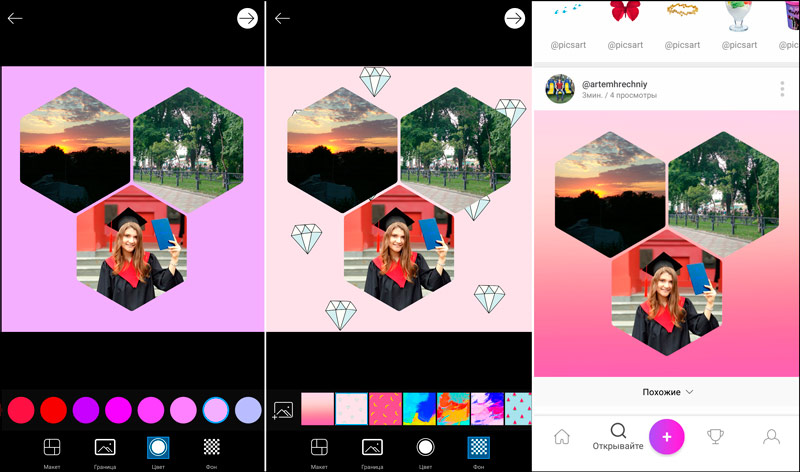
- Когато приключите, натиснете символа със стрелка в горния десен ъгъл на прозореца, за да запазите колажа.
Вашето изображение ще бъде автоматично отворено в редактора на снимки. Кликнете върху иконата на стрелката, за да завършите.
Социална мрежа
PicsArt ви позволява лесно да споделяте изображения в популярни социални мрежи, като Facebook, Instagram, Twitter и Whatapp, както и в онлайн общността на Picsart. Снимките могат да бъдат изпращани от E -Mail, чрез пратеник или инсталирани като тапети на смартфон, независимо от неговата операционна система. Както в Instagram, PicsArt предлага вградена -в общност, където можете да наблюдавате публикациите на други потребители, да правите репости или да коментирате техните снимки.
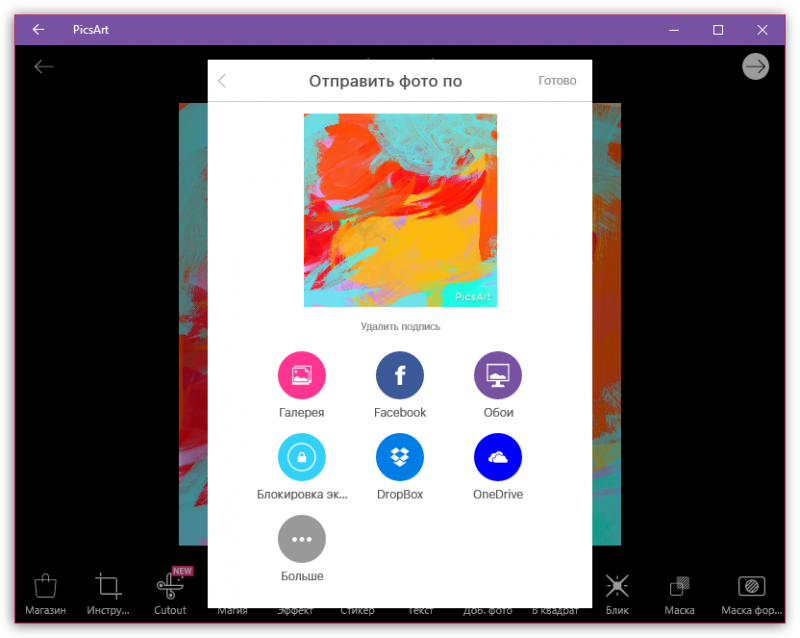
Социалната мрежа на програмата постоянно се развива, въпреки че все още е много далеч от популярността на Flickr или Instagram. Когато зареждате изображението, можете да добавите маркери и местоположение на ключови думи, да посочите дали снимката трябва да бъде частна или публично достъпна (по подразбиране), а също така да посочите дали съдържа съдържание на възрастни. Приложението и уебсайтът на PicsArt в това отношение ви позволяват да извършвате всички стандартни действия в социалните мрежи - коментар, добавяне към любими и абонирайте се. Социалната част на интерфейса на приложението е добре обмислена и интуитивна. Има възможност да видите най-добрите Шестеги или страници на авторите, както и да потърсите по-конкретни изображения.
Премахване на приложението
Премахването на акаунта и програмата се извършва по стандартния метод - чрез менюто Настройки на смартфона. Отворете настройките, превъртете надолу до края на страницата и изберете приложения/всички приложения. В списъка с инсталирани програми намерете picsart и щракнете върху него. Щракнете върху първо почистете кеша, почистете данните, спрете и след това премахнете. Готов!
Когато абонаментът е изключен, потребителят може да използва привилегиите на лиценза за известно време, докато платеният период не приключи. След това плащанията ще спрат и премиум функциите ще станат недостъпни.
PicsArt използва обратния подход за подобряване на снимките в сравнение с Instagram. Ако последният подчертава простотата, PicsArt предлага много повече възможности за редактиране на изображения. Не само неговите филтри са по -обичайни, той предлага да нарисува инструменти, обработка и редактиране в стила на Photoshop.

